Photoshopで省略の波線を作成する方法

Photoshopで、途中の省略を表す波線を作成する方法の備忘録です。
下記のような、黒いフチ付きの省略波線を作成します。
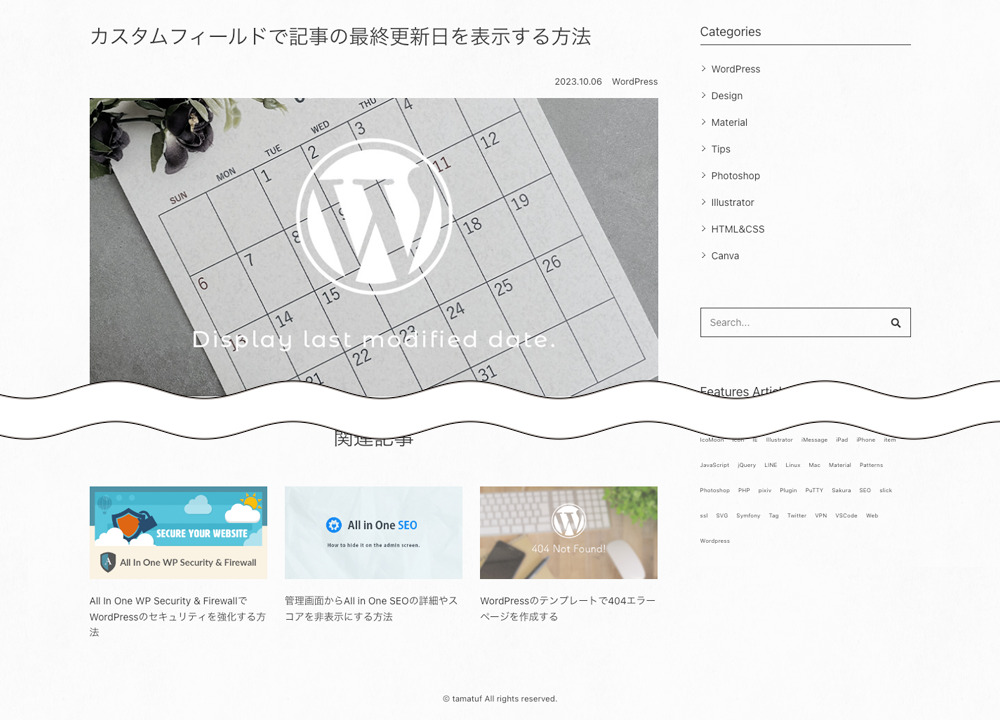
直線を作成する
まずは、波線にするベースの直線を長方形ツールで作成します。
左メニューから「長方形ツール」を選択します。
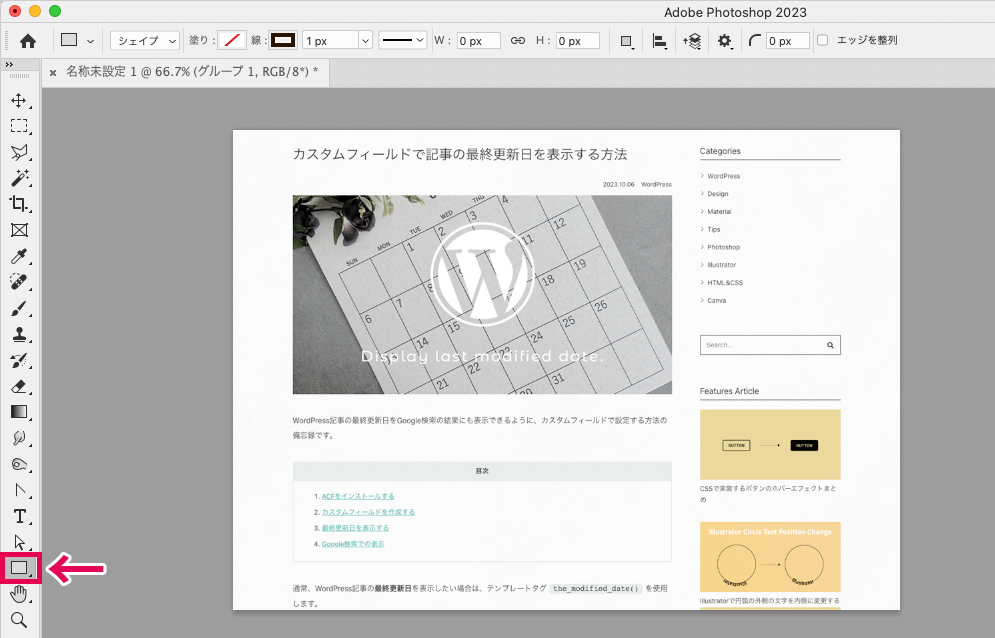
他のツールが表示されている場合は、長押しで選択できるようになります。
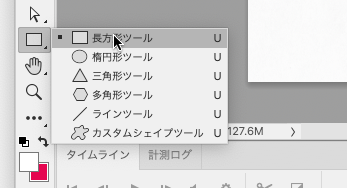
長方形ツールをドラッグして、画像の上に黒線付きの白く細長い長方形を作成します。
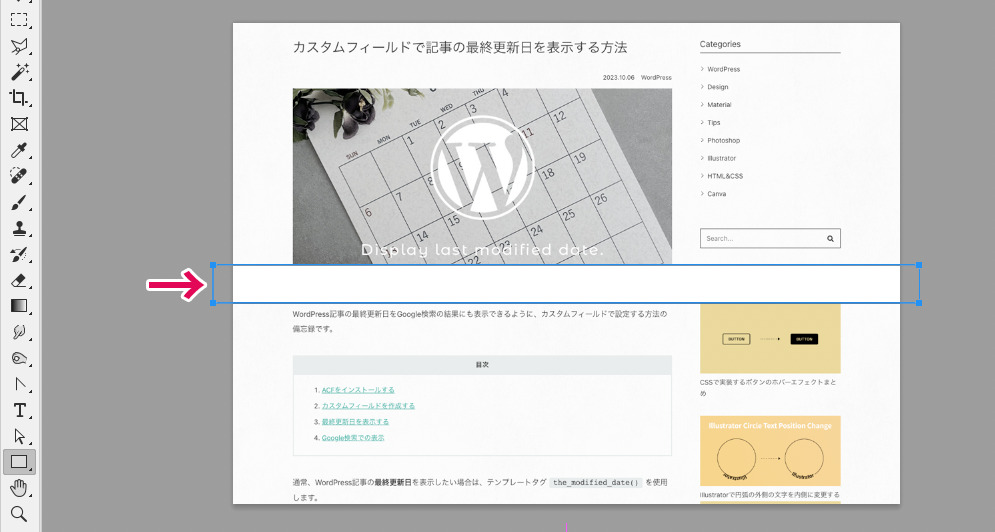
この時、長方形の左右はアートボードからはみ出すようにします。
長方形のデザインは、上部のシェイプの塗りと線から変更できます。
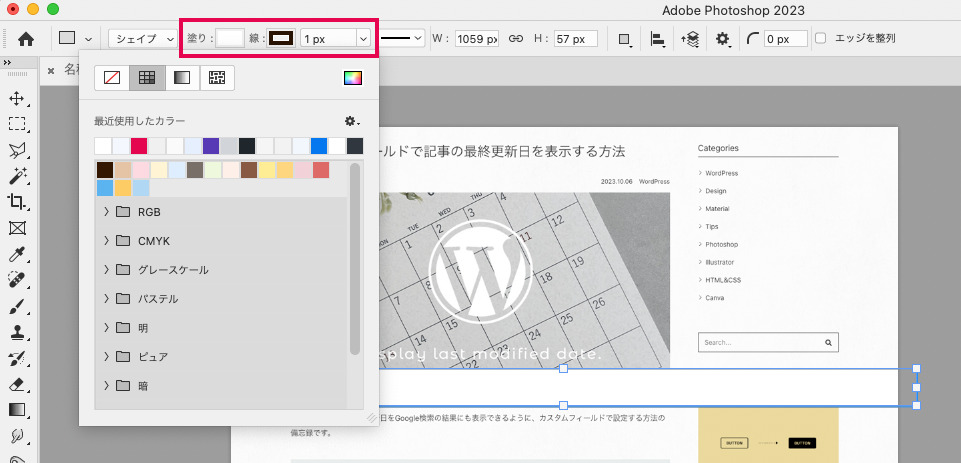
波形に変形する
長方形を選択した状態で、上部メニューの「フィルター」から「変形」>「波形…」をクリックします。
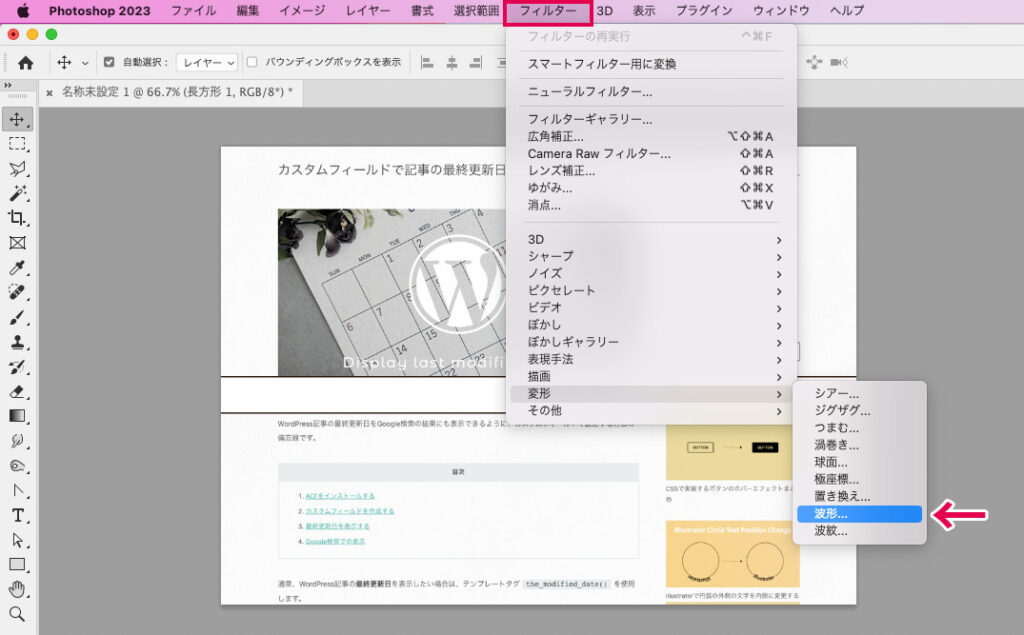
ポップアップが表示されるので、「スマートオブジェクトに変換」をクリックします。
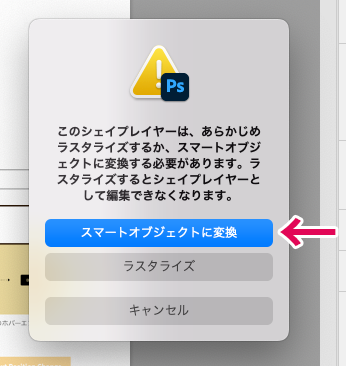
波形の調整
波線を整えるため、波数に「1」を設定します。
画像の大きさに合わせて、波長で波の横の長さ、振幅で波の縦の長さを調整します。
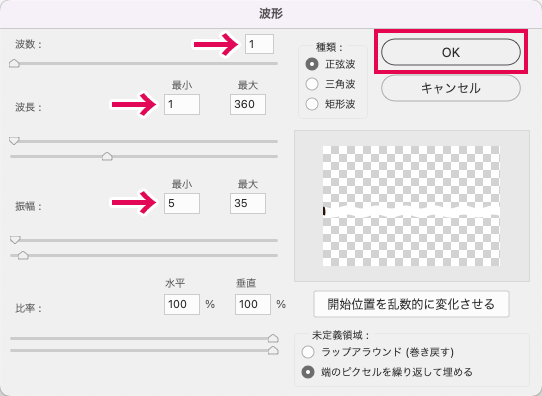
設定ができたら「OK」をクリックして、省略を表す波線の完成です。
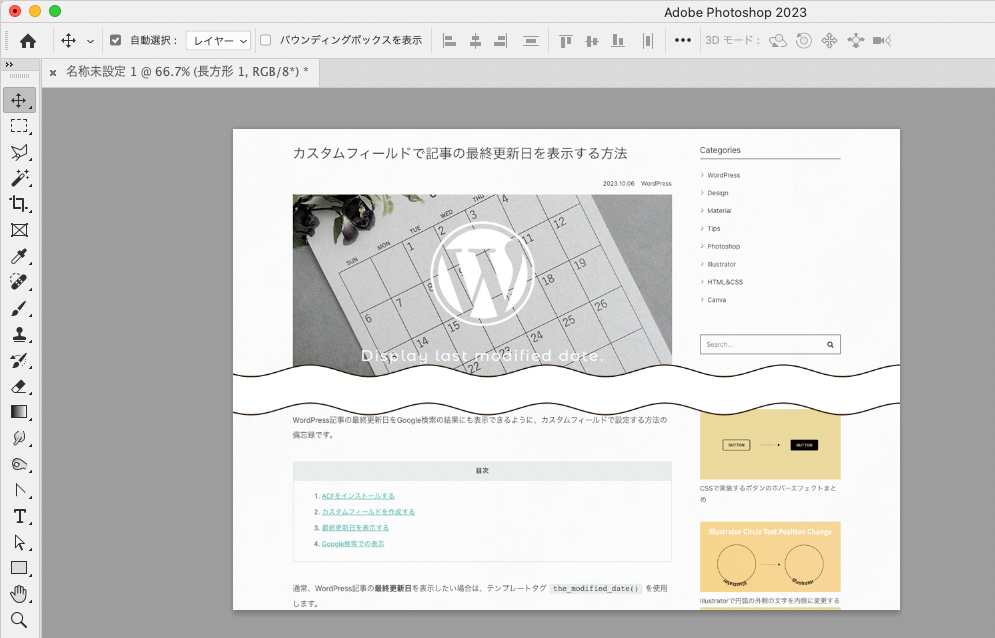
完成した波線は、色の変更や、自由変形([Ctrl] + [T]キー)で大きさの変更が可能です。


